Дыхание
- 23.08.11, 12:12
- Губная гармошка
Правильное дыхание применительно к игре на губной гармошке вовсе не означает втягивание воздуха или его вдувание в отверстие инструмента. Такие действия осуществляются губами и мышцами в передней части вашего рта.
Простейший способ научиться правильно дышать при игре на гармошке, это упражнение по извлечению одиночной ноты, когда инструмент находится у вас во рту на максимально возможной глубине. Чем глубже вы можете поместить гармошку, не теряя при этом способности извлекать одиночную ноту, тем лучше. Это поможет вам исключить из процесса губы и мышцы передней части рта и позволит сосредоточиться на дыхании при помощи диафрагмы.
Качество тембра, сила и мощь звука при игре на губной гармошке во многом определяются правильным дыханием. Не стоит путать правильное дыхание с выносливостью. Последняя постепенно развивается по мере ваших занятий. Как правило, основная масса новичков устает уже через несколько минут работы с гармошкой. Эта проблема разрешается сама собой по прошествии некоторого времени.
Правильное дыхание при игре на губной гармошке, означает в первую очередь, что звукоизвлечение связано с движением вашей диафрагмы. Именно оно создает воздушный поток, который и заставляет инструмент звучать. Такой способ дыхания иногда называют "дыханием при помощи диафрагмы", "глубоким дыханием", "дыханием дзен" или "дыханием йогов". Возможно, он вам уже знаком по занятиям спортом (восточные единоборства, тяжелая атлетика, бег и т.д.). В этом случае вы сэкономите время. Правильное дыхание при игре на губной гармошке очень похоже на аналогичную дисциплину, которую изучают вокалисты и практически все духовики, но только немного сложнее.
Большинство спортсменов, вокалистов и духовиков контролируют только выдох. Однако дело не только в том, что при игре на губной гармошке кроме выдоха используется еще и вдох. Самое интересное заключается в том, что при игре во 2-й позиции вдох играет ведущую роль, что для большинства из нас совсем не естественно.
Во время пения или при разговоре мы находимся в фазе выдоха. В обычной ситуации мы используем вдох только для заполнения легких воздухом, не более того. Именно поэтому правильное дыхание при игре на губной гармошке оказывается для некоторых людей более трудным для освоения, чем они ожидали. Однако пусть это вас не пугает. Конечно, пройдет какое-то время, прежде чем вы научитесь извлекать полноценный, богатый, мощный как у профессионалов звук. Но если вы последуете предложенным ниже рекомендациям, то несомненно добьетесь желаемых результатов.
Во-первых, всегда по возможности играйте и занимайтесь стоя. Работая над дыхательными упражнениями, голову держите приподнятой, спину прямой, а тело расслабленным так, чтобы воздушный поток мог начать свой путь от диафрагмы, а не изо рта. Кстати говоря, хотя во сне мы дышим правильно и расслабленно, проснувшись далеко не все из нас способны проделать то же самое.
Если вы считаете, что при глубоком вдохе мы должны наполнить воздухом свою грудь, то вы имеете достаточно превратное представление о том, что на самом деле представляет собой "глубокое дыхание". По настоящему оно идет от диафрагмы. Когда легкие заполняются воздухом, он давит на диафрагму, которая в свою очередь воздействует на желудок. Мы можем назвать это желудочным дыханием, однако в данном случае просто воздух проникает в легкие на максимальную глубину.
Попробуйте проделать перед зеркалом следующее упражнение: встаньте прямо, слегка приподнимите голову и положите любую из ладоней на живот. Откройте рот, опустите челюсть вниз и постарайтесь оставить ее в таком положении (через некоторое время, когда мышцы челюсти окрепнут, у вас это будет получаться без труда).
Теперь попробуйте выпятить живот, а затем спрятать его назад (пока без участия дыхания). Убедитесь при помощи зеркала, что ваш живот ходит взад-вперед перпендикулярно позвоночнику, а не вверх-вниз. Теперь сделайте вдох, одновременно произнося звук "ха", и посмотрите в зеркало, выдвинулся ли ваш живот. В идеале он должен выпятиться в направлении перпендикулярном позвоночнику. Усилием руки верните живот в исходное положение. При этом через ваш рот должна выйти струя воздуха. В этом случае мы косвенно воздействуем на диафрагму, которая в свою очередь выдавливает воздух из легких. Он далее проходит через горло и рот, и, в конечном счете, через отверстие губной гармошки.
Теперь проделайте то же самое упражнение, на этот раз уже с инструментом. Положите одну ладонь на живот, чтобы контролировать его движение. Гармошку расположите как можно глубже во рту так, чтобы она попала между зубов. Гармошку держите зубами, это позволит вам высвободить руку. Именно в таком положении вы будете извлекать аккорд (2-5 нот); чем больше нот, тем лучше. Теперь попробуйте стимулировать воздушный поток от диафрагмы. Старайтесь, чтобы в зеркало вам было видно все ваше тело. При правильном дыхании вы увидите, что живот начинает движение в том или ином направлении за мгновение до того, как прозвучит извлеченный на гармошке звук.
Для многих это упражнение проще выполнять, используя ноты на выдохе. Когда живот втягивается, вы извлекаете звук на выдохе. Когда живот выпячивается, происходит звукоизвлечение на вдохе.
А вот еще несколько советов, касающихся правильного дыхания. Чтобы добиться более качественного, мощного звука с хорошей интонацией, вы должны сосредоточиться на том, чтобы ваша воздушная струя прошла сквозь отверстие губной гармошки, а не просто попала в нее. Представьте себе, что воздух выходит из тыльного отверстия инструмента еще на 7 см и движется параллельно язычку. Если струя движется под углом, то вы неумышленно изменяете высоту ноты, а некоторые верхние ноты в таком положении могут вообще не прозвучать. Именно в этом кроется причина того, что у некоторых новичков возникает проблема со звукоизвлечением на вдохе через 2-е и 3-е отверстия.
Не переусердствуйте в борьбе за извлечение одиночной ноты. Это обычная проблема для музыкантов уже прошедших начальный этап. Начинающие имеют тенденцию слишком сжимать губы в попытке научиться извлекать одиночную ноту. В результате через отверстие проходит уже не максимально возможное количество воздуха. Следите за тем, чтобы ваши губы имели оптимальную для этого конфигурацию. Чуть раскройте их, чтобы захватить соседние отверстия, а потом вновь слегка сожмите. Старайтесь использовать отверстие на все 100%, то есть полностью. Это поможет вам добиться более качественного звука при минимальных усилиях.
При коррекции дыхания вы можете использовать свой нос в качестве клапана. В большинстве случаев, особенно это касается начинающих, во время игры он должен быть закрыт. Имеется в виду, что воздух должен входить и выходить из вашей головы только через гармошку.
Попробуйте выполнить следующее упражнение с мажорной гаммой: сделайте так, чтобы ваши ноздри были закрыты. Например, зажмите их пальцами. Медленно играйте гамму вверх-вниз, и периодически затягивайте любую из нот настолько, насколько нужно для вашего дыхания. Выполняйте эту процедуру по крайней мере 1-2 минуты. Это упражнение поможет вам научиться использовать ноты на вдохе и выдохе для наполнения ваших легких воздухом и наоборот.
В любых ситуациях мы стремимся к равновесию в нашем организме. Если вы ощущаете, что в ваших легких слишком много воздуха, то стараетесь освободиться от избытка. Если вы ощущаете недостаток, спешите наполнить их. Во время игры на гармошке вы должны поддерживать тот же уровень комфорта в легких, который присутствует у вас в обычной ситуации.
Освоив упражнение с мажорной гаммой при закрытом носовом "клапане", вы можете попробовать открывать его на короткие промежутки времени, в том случае, когда вам необходимо выбросить лишний воздух из легких. Если вы постоянно ощущаете переизбыток воздуха в легких, что обычно происходит с музыкантами играющими во 2-й позиции, то вы можете взять на вооружение один прием, который используется при извлечении ноты на выдохе. Его суть состоит в том, что при извлечении ноты на вдохе ваш носовой "клапан" закрыт. При переходе к ноте на выдохе вы быстро можете выпустить излишний воздух. Для этого вы энергично втягиваете живот и позволяете воздуху выходить как через гармошку, так и через нос. Затем закрываете "клапан" на время извлечения следующих нот на вдохе. Немного сложновато, но со временем вы сможете научиться и этому. (C) Harmonica.ru












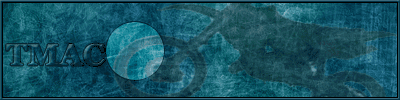
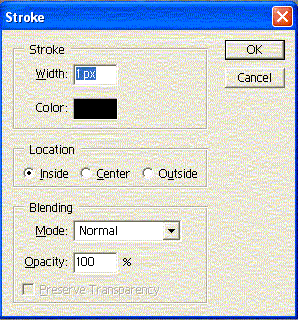
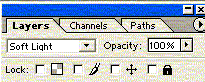
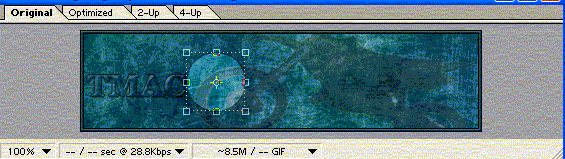
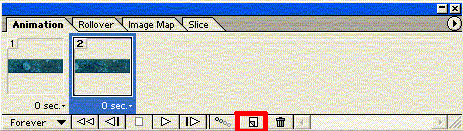
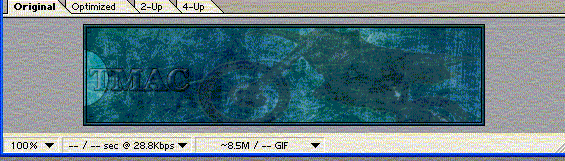
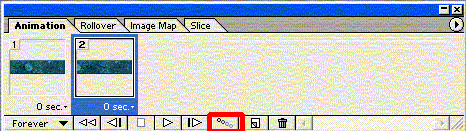
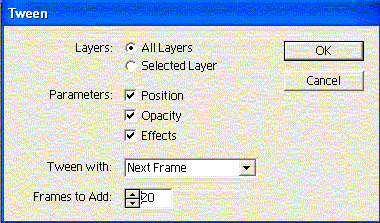
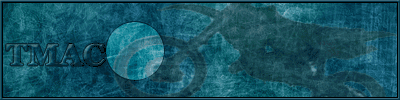












































 ..а потом вырезаем из него объект(с помощью фотошопа) и получаем это
..а потом вырезаем из него объект(с помощью фотошопа) и получаем это 















